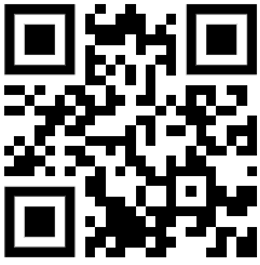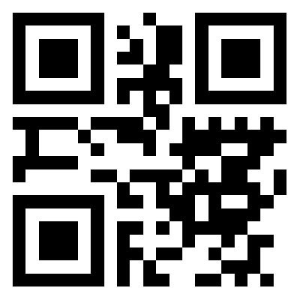...
This Wireless product is featuring Bluetooth® technology.
First steps:
...
- Ensure your Internet
...
- Service Provider (ISP) allows hardware changes and automatically assigns an IP address;
- Connect the ISP cable to the Ethernet1 port;
- Connect the device to the power source;
- Connect to the device through any of the ports, excluding Ethernet1, or the wireless network "MikroTik-..." (ensure to check the wireless passwords on the sticker);
- Establish a connection using a mobile application. Alternatively, use Webfig in a web browser or the "WinBox" configuration tool at https://mt.lv/winbox;
- Start configuration within the chosen tool, using the default IP address 192.168.88.1. If the IP address is unavailable, use Winbox and choose the "Neighbors" tab to find the device;
- Proceed to connect using the MAC address. The username is "admin," and there is no password (or, for some models, check user and wireless passwords on the sticker);
- Click the "Check for updates" button and update RouterOS to the latest version;
- For a manual update of the device, visit the products page at https://mikrotik.com/products to find your product. The required packages are accessible under the "Support&Downloads" menu;
- Upload downloaded packages to the WebFig or Winbox "Files" menu and reboot the device;
- By upgrading your RouterOS software to the latest version, you can ensure optimal performance, stability, and security updates;
- In the "QuickSet" menu set up the following: Choose your country, to apply country regulation settings;
- Set up your wireless network password in the left field;
- Set up your router password in the bottom field.
Safety Information:
- Before you work on any MikroTik equipment, be aware of the hazards involved with electrical circuitry, and be familiar with standard practices for preventing accidents. The installer should be familiar with network structures, terms, and concepts.
- Use only the power supply and accessories approved by the manufacturer, which can be found in the original packaging of this product.
- This equipment is to be installed by trained and qualified personnel, as per these installation instructions. The installer is responsible for making sure, that the Installation of the equipment is compliant with local and national electrical codes. Do not attempt to disassemble, repair, or modify the device.
- This product is intended to be installed indoors. Keep this product away from water, fire, humidity, or hot environments.
- We cannot guarantee that no accidents or damage will occur due to the improper use of the device. Please use this product with care and operate at your own risk!
- In the case of device failure, please disconnect it from power. The fastest way to do so is by unplugging the power adapter from the power outlet.
...
Този безжичен продукт се отличава с технологията Bluetooth®.
Първи стъпки:
- Уверете се, че
...
- доставчикът на интернет услуги позволява промяна на хардуера и
...
- автоматично присвоява IP адрес;
- Свържете
...
- кабела на доставчика към порт Ethernet1;
- Свържете устройството към източника на захранване;
...
- Свържете се с устройството чрез някой от портовете, с изключение на Ethernet1, или безжичната мрежа "MikroTik-..." (проверете паролите за безжична връзка на стикера);
- Установете връзка чрез мобилно приложение. Алтернативно, използвайте Webfig в уеб браузър или инструмента за конфигуриране "WinBox" на
...
...
- Начнете конфигурацията с избран инструмент, използвайки стандартния IP адрес 192.168.88.1
...
- . Ако IP адресът не е достъпен, използвайте Winbox и изберете раздела "Neighbors", за да намерите устройството;
- Продължете да се свързвате чрез MAC адреса. Потребителското име е "admin", и няма парола (или, за някои модели, проверете потребителските и безжичните пароли на стикера);
...
- Натиснете бутона "Check for updates" и актуализирайте RouterOS до последната версия;
- За ръчно актуализиране, посетете страницата с продукти на https://mikrotik.com/products, за да намерите вашия
...
- продукт. Необходимите пакети са достъпни в менюто "Support&Downloads";
- Качете изтеглените пакети в менюто "Files" на WebFig или Winbox и рестартирайте устройството;
- Чрез актуализиране на софтуера на вашия RouterOS до последната версия, можете да гарантирате оптимална производителност, стабилност и актуализации за сигурност;
- В менюто "QuickSet" настройте следното: Изберете
...
- вашата държава, за да приложите настройките за
...
- страната;
- Настройте
...
- паролата на вашата безжична мрежа в лявото поле;
- Настройте паролата
...
- на вашия рутер в долното поле.
Информация за безопасност:
- Преди
Информация за безопасност:
- Преди да работите с всяко оборудване на MikroTik, имайте предвид опасностите, свързани с електрическата верига, и се запознайте със стандартните практики за предотвратяване на злополуки. Инсталаторът трябва да е запознат с мрежовите структури, термини и понятия.
- Използвайте само захранването и аксесоарите, одобрени от производителя, и които можете да намерите в оригиналната опаковка на този продукт.
- Това оборудване трябва да се монтира от обучен и квалифициран персонал съгласно тези инструкции за монтаж. Инсталаторът отговаря за това, че инсталирането на оборудването е в съответствие с местните и националните електрически кодове. Не се опитвайте да разглобявате, ремонтирате или модифицирате устройството.
- Този продукт е предназначен за инсталиране на закрито. Дръжте този продукт далеч от вода, пожар, влажност или гореща среда.
- Не можем да гарантираме, че няма злополуки или повреди поради неправилна употреба на устройството. Моля, използвайте внимателно този продукт и работете на свой риск!
- В случай на повреда на устройството, моля, изключете го от захранването. Най-бързият начин да направите това е чрез изключване на захранващия адаптер от контакта.
...
Tento bezdrátový produkt je vybaven technologií Bluetooth®.
První kroky:
- Ujistěte se, že váš poskytovatel internetových služeb umožňuje změnu hardwaru a
...
- automaticky přiřazuje IP adresu
...
- ;
- Připojte
...
- kabel od poskytovatele k
...
- portu Ethernet1;
- Připojte zařízení
...
- k zdroji napájení;
...
- Připojte se k zařízení prostřednictvím kteréhokoli portu kromě Ethernet1 nebo bezdrátové sítě "MikroTik-..." (zkontrolujte hesla k bezdrátové síti na štítku);
- Vytvořte spojení pomocí mobilní aplikace. Alternativně můžete použít Webfig v webovém prohlížeči nebo nástroj pro konfiguraci "WinBox" na
...
...
- Zahajte konfiguraci ve zvoleném nástroji s výchozí IP adresou 192.168.88.1
...
- . Pokud není IP adresa k dispozici, použijte Winbox a vyberte kartu "Neighbors", abyste zařízení našli;
- Pokračujte v připojení pomocí MAC adresy. Uživatelské jméno je "admin", a není žádné heslo (nebo, pro některé modely, zkontrolujte uživatelská a bezdrátová hesla na štítku);
- Klikněte na tlačítko "Check for updates" a aktualizujte
...
- RouterOS na nejnovější verzi;
- Pro ruční aktualizaci zařízení navštivte stránku s produkty na https://mikrotik.com/products, abyste našli svůj produkt. Požadované balíčky jsou dostupné v nabídce "Support&Downloads";
- Nahrajte stažené balíčky do nabídky "Files" na WebFig nebo Winbox a restartujte zařízení;
- Aktualizací softwaru RouterOS na nejnovější verzi
...
- zajistíte optimální výkon, stabilitu a aktualizace zabezpečení;
- V nabídce
...
- "QuickSet" proveďte následující nastavení: Vyberte svou zemi,
...
- abyste aplikovali nastavení pro regulaci země;
- Nastavte
...
- heslo k bezdrátové síti v levém poli;
- Nastavte heslo
...
- k vašemu routeru v dolním poli.
Bezpečná informace:
- Než začnete pracovat na jakémkoli zařízení MikroTik, uvědomte si rizika spojená s elektrickými obvody a seznamte se se standardními postupy pro předcházení nehodám. Instalátor by měl být obeznámen se síťovými strukturami, termíny a koncepty.
- Používejte pouze napájecí zdroj a příslušenství schválené výrobcem, které najdete v originálním balení tohoto produktu.
- Toto zařízení musí instalovat vyškolený a kvalifikovaný personál podle těchto pokynů k instalaci. Instalátor odpovídá za to, že instalace zařízení je v souladu s místními a národními elektrickými předpisy. Nepokoušejte se zařízení rozebírat, opravovat ani upravovat.
- Tento produkt je určen k instalaci uvnitř. Udržujte tento produkt mimo vodu, oheň, vlhkost nebo horké prostředí.
- Nemůžeme zaručit, že v důsledku nesprávného používání zařízení nedojde k nehodám nebo poškození. Tento produkt používejte opatrně a používejte jej na vlastní nebezpečí!
- V případě poruchy zařízení jej prosím odpojte od napájení. Nejrychlejším způsobem je odpojení napájecího adaptéru ze zásuvky.
...
Dette trådløse produkt er udstyret med Bluetooth®-teknologi.
Første trin:
- Sørg for, at din internetudbyder tillader
...
- ændringer i hardware og
...
- tildeler en
...
- IP-adresse
...
- automatisk;
- Tilslut
...
- ISP-
...
- kablet til
...
- Ethernet1-
...
- porten;
- Tilslut enheden til strømkilden;
...
- Forbind til enheden gennem en af portene, undtagen Ethernet1, eller det trådløse netværk "MikroTik-..." (sørg for at tjekke de trådløse adgangskoder på klistermærket);
- Opret forbindelse ved hjælp af en mobilapplikation. Alternativt kan du bruge Webfig i en webbrowser eller "WinBox" konfigurationsværktøjet på
...
...
- Start konfigurationen inden for det valgte værktøj ved hjælp af standard IP-adressen 192.168.88.1
...
- . Hvis IP-adressen ikke er tilgængelig, skal du bruge Winbox og vælge fanen "Neighbors" for at finde enheden;
- Fortsæt med at oprette forbindelse ved at bruge MAC-adressen. Brugernavnet er "admin", og der er
...
- ingen adgangskode
...
- (eller, for nogle modeller, tjek bruger- og
...
- trådløse adgangskoder på
...
- klistermærket);
- Klik på knappen "Check for updates
...
- " og opdater RouterOS til den nyeste version;
- For manuel opdatering af enheden, besøg produktsiden på https://mikrotik.com/products for at finde dit produkt. De påkrævede pakker er tilgængelige under menuen "Support&Downloads";
- Upload de downloadede pakker til WebFig eller Winbox "Files" menuen og genstart enheden;
- Ved at opgradere din RouterOS-software til den nyeste version
...
- sikrer du optimal ydeevne, stabilitet og sikkerhedsopdateringer;
- I menuen
...
- "QuickSet" konfigurer følgende: Vælg dit land for at anvende
...
- landsreguleringsindstillinger;
- Indstil
...
- dit trådløse netværkspassword i det venstre felt;
- Indstil dit routerpassword i bundfeltet
...
- .
Sikkerhedsoplysninger:
- Inden du arbejder med MikroTik-udstyr, skal du være opmærksom på farerne i forbindelse med elektriske kredsløb og kende almindelig praksis til forebyggelse af ulykker. Installationsprogrammet skal være bekendt med netværksstrukturer, vilkår og koncepter.
- Brug kun strømforsyningen og det tilbehør, der er godkendt af producenten, og som findes i den originale emballage til dette produkt.
- Dette udstyr skal installeres af uddannet og kvalificeret personale i henhold til disse installationsinstruktioner. Installatøren er ansvarlig for at sikre, at installationen af udstyret er i overensstemmelse med lokale og nationale elektriske koder. Forsøg ikke at adskille, reparere eller ændre enheden.
- Dette produkt er beregnet til at blive installeret indendørs. Hold dette produkt væk fra vand, ild, fugtighed eller varme omgivelser.
- Vi kan ikke garantere, at der ikke vil ske ulykker eller skader på grund af forkert brug af enheden. Brug dette produkt med omhu og betjen det på egen risiko!
- I tilfælde af fejl på enheden skal du frakoble det fra strømmen. Den hurtigste måde at gøre det er ved at tage stikket ud af stikkontakten.
...
Dieses drahtlose Produkt verfügt über Bluetooth®-Technologie.
Erste Schritte:
- Stellen Sie sicher, dass Ihr Internetdienstanbieter Hardwareänderungen zulässt und automatisch eine
...
- IP-Adresse
...
- vergibt;
- Schließen Sie
...
- das ISP-Kabel an den
...
- Ethernet1-Port an;
- Schließen Sie das Gerät an die Stromquelle an;
...
- Verbinden Sie sich mit dem Gerät über einen der Ports, außer Ethernet1, oder das drahtlose Netzwerk "MikroTik-..." (überprüfen Sie die drahtlosen Passwörter auf dem Aufkleber);
- Stellen Sie eine Verbindung mit einer mobilen Anwendung her. Alternativ können Sie Webfig in einem Webbrowser oder das "WinBox" Konfigurationswerkzeug unter
...
- https://mt.lv/winbox verwenden;
...
- Starten Sie die Konfiguration im gewählten Tool mit der Standard-IP-Adresse 192.168.88.1
...
- . Wenn die IP-Adresse nicht verfügbar ist, verwenden Sie Winbox und wählen Sie die Registerkarte "Neighbors", um das Gerät zu finden;
- Fahren Sie fort, sich über die MAC-Adresse zu verbinden. Der Benutzername lautet "admin", und es gibt kein Passwort (oder, für einige Modelle, überprüfen Sie Benutzer- und drahtlose
...
- Passwörter auf dem Aufkleber);
- Klicken Sie auf die Schaltfläche "Check for updates" und aktualisieren
...
- Sie RouterOS auf die neueste Version;
- Für ein manuelles Update des Geräts besuchen Sie die Produktseite unter https://mikrotik.com/products, um Ihr Produkt zu finden. Die erforderlichen Pakete finden Sie im Menü "Support&Downloads";
- Laden Sie die heruntergeladenen Pakete in das WebFig- oder Winbox-Menü "Files" hoch und starten Sie das Gerät neu;
- Durch das Aktualisieren Ihrer RouterOS-Software auf die neueste Version
...
- können Sie
...
- eine optimale Leistung, Stabilität und Sicherheitsupdates gewährleisten;
...
- Konfigurieren Sie im Menü
...
- "QuickSet" folgendes: Wählen Sie Ihr Land aus, um
...
- länderspezifische Einstellungen anzuwenden;
...
- Legen Sie Ihr drahtloses Netzwerkkennwort im linken Feld fest;
- Legen Sie Ihr Routerkennwort im unteren Feld fest.
Sicherheitsinformation:
- Bevor Sie an
Sicherheitsinformation:
- Bevor Sie an MikroTik-Geräten arbeiten, sollten Sie sich der Gefahren bewusst sein, die mit elektrischen Schaltkreisen verbunden sind, und sich mit den Standardverfahren zur Verhinderung von Unfällen vertraut machen. Das Installationsprogramm sollte mit Netzwerkstrukturen, Begriffen und Konzepten vertraut sein.
- Verwenden Sie nur das vom Hersteller zugelassene Netzteil und Zubehör, das in der Originalverpackung dieses Produkts enthalten ist.
- Dieses Gerät muss von geschultem und qualifiziertem Personal gemäß diesen Installationsanweisungen installiert werden. Der Installateur ist dafür verantwortlich, dass die Installation des Geräts den örtlichen und nationalen elektrischen Vorschriften entspricht. Versuchen Sie nicht, das Gerät zu zerlegen, zu reparieren oder zu modifizieren.
- Dieses Produkt ist für den Innenbereich vorgesehen. Halten Sie dieses Produkt von Wasser, Feuer, Feuchtigkeit oder heißen Umgebungen fern.
- Wir können nicht garantieren, dass durch unsachgemäße Verwendung des Geräts keine Unfälle oder Schäden auftreten. Bitte verwenden Sie dieses Produkt mit Vorsicht und arbeiten Sie auf eigenes Risiko!
- Trennen Sie das Gerät bei einem Stromausfall vom Stromnetz. Der schnellste Weg, dies zu tun, besteht darin, das Netzteil aus der Steckdose zu ziehen.
...
Αυτό το ασύρματο προϊόν διαθέτει τεχνολογία Bluetooth®.
Πρώτα βήματα:
- Βεβαιωθείτε ότι ο πάροχος υπηρεσιών
...
- internet επιτρέπει τις αλλαγές στον εξοπλισμό και αναθέτει αυτόματα μια διεύθυνση IP;
- Συνδέστε το καλώδιο
...
- του παροχέα στη θύρα Ethernet1;
- Συνδέστε τη συσκευή στην πηγή
...
- ισχύος;
...
- Συνδεθείτε στη συσκευή μέσω οποιασδήποτε από τις θύρες, εξαιρουμένης της Ethernet1, ή του ασύρματου δικτύου "MikroTik-..." (βεβαιωθείτε ότι ελέγχετε τους κωδικούς πρόσβασης στο αυτοκόλλητο);
- Δημιουργήστε σύνδεση χρησιμοποιώντας μια κινητή εφαρμογή
- . Εναλλακτικά, μπορείτε να χρησιμοποιήσετε
...
- το Webfig σε έναν περιηγητή ή το εργαλείο διαμόρφωσης "WinBox" στη διεύθυνση https://mt.lv/winbox;
...
- Ξεκινήστε τη διαμόρφωση μέσα από το επιλεγμένο εργαλείο, χρησιμοποιώντας την προεπιλεγμένη διεύθυνση IP 192.168.88.1
...
- . Αν η διεύθυνση IP δεν είναι διαθέσιμη, χρησιμοποιήστε το Winbox και επιλέξτε την καρτέλα "Neighbors" για να βρείτε τη συσκευή;
- Συνεχίστε να συνδέεστε χρησιμοποιώντας τη διεύθυνση MAC. Το όνομα χρήστη είναι "admin", και δεν υπάρχει κωδικός
...
- (ή, για
...
- κάποια μοντέλα, ελέγξτε τους κωδικούς
...
- χρήστη και
...
- ασύρματους στο αυτοκόλλητο);
...
- Κάντε κλικ στο κουμπί "Check for updates" και ενημερώστε το RouterOS στην πιο πρόσφατη έκδοση;
- Για χειροκίνητη ενημέρωση της συσκευής, επισκεφθείτε τη σελίδα προϊόντων στη διεύθυνση https://mikrotik.com/products για να βρείτε το προϊόν σας. Τα απαιτούμενα πακέτα είναι προσβάσιμα υπό το μενού "Support&Downloads";
- Μεταφορτώστε τα ληφθέντα πακέτα στο μενού "Files" του WebFig ή Winbox και επανεκκινήστε τη συσκευή;
- Αναβαθμίζοντας το λογισμικό του RouterOS στην πιο πρόσφατη έκδοση,
...
- μπορείτε να εξασφαλίσετε βέλτιστη απόδοση, σταθερότητα και ενημερώσεις ασφαλείας;
- Στο μενού
...
- "QuickSet" ρυθμίστε τα εξής: Επιλέξτε τη χώρα σας, για να εφαρμόσετε
...
- ρυθμίσεις κανονισμού
...
- για τη χώρα;
- Ρυθμίστε
...
- τον κωδικό πρόσβασης του ασύρματου δικτύου σας στο αριστερό πεδίο;
- Ρυθμίστε τον κωδικό πρόσβασης του δρομολογητή σας
...
- στο κάτω πεδίο.
Οδηγίες ασφαλείας:
- Πριν να εργαστείτε σε οποιοδήποτε εξοπλισμό MikroTik, να είστε ενήμεροι για τους κινδύνους που σχετίζονται με τα ηλεκτρικά κυκλώματα και να είστε εξοικειωμένοι με τις συνήθεις πρακτικές για την πρόληψη ατυχημάτων. Ο εγκαταστάτης πρέπει να είναι εξοικειωμένος με τις δομές, τους όρους και τις έννοιες του δικτύου.
- Χρησιμοποιήστε μόνο την τροφοδοσία ρεύματος και τα εξαρτήματα που έχει εγκριθεί από τον κατασκευαστή και τα οποία μπορείτε να βρείτε στην αρχική συσκευασία αυτού του προϊόντος.
- Αυτός ο εξοπλισμός πρέπει να εγκατασταθεί από εκπαιδευμένο και ειδικευμένο προσωπικό, σύμφωνα με αυτές τις οδηγίες εγκατάστασης. Ο εγκαταστάτης είναι υπεύθυνος για τη διασφάλιση της συμμόρφωσης της εγκατάστασης του εξοπλισμού με τους τοπικούς και εθνικούς ηλεκτρικούς κώδικες. Μην επιχειρήσετε να αποσυναρμολογήσετε, να επιδιορθώσετε ή να τροποποιήσετε τη συσκευή.
- Το προϊόν αυτό προορίζεται για εγκατάσταση σε εσωτερικό χώρο. Κρατήστε το προϊόν μακριά από νερό, φωτιά, υγρασία ή καυτό περιβάλλον.
- Δεν μπορούμε να εγγυηθούμε ότι δεν θα προκύψουν ατυχήματα ή ζημιές εξαιτίας της ακατάλληλης χρήσης της συσκευής. Χρησιμοποιείτε αυτό το προϊόν με προσοχή και λειτουργείτε με δική σας ευθύνη!
- Σε περίπτωση βλάβης της συσκευής, αποσυνδέστε την από την τροφοδοσία. Ο ταχύτερος τρόπος είναι να αποσυνδέσετε το τροφοδοτικό από την πρίζα.
...
Este producto inalámbrico cuenta con tecnología Bluetooth®.
Primeros pasos:
- Asegúrese de que su proveedor de servicios de Internet permita
...
- cambios de hardware y
...
- asigne automáticamente una dirección IP
...
- ;
- Conecte
...
- el cable del proveedor de servicios de Internet al puerto Ethernet1;
- Conecte el dispositivo a la fuente de alimentación;
...
- Conéctese al dispositivo a través de cualquiera de los puertos, excluyendo Ethernet1, o la red inalámbrica
...
- "MikroTik-..." (asegúrese de verificar las contraseñas inalámbricas en la etiqueta);
- Establecer una conexión mediante una aplicación móvil. Alternativamente, puede utilizar
...
- Webfig en un navegador web o la herramienta de configuración
...
- "WinBox" en https://mt.lv/winbox;
...
- Inicie la configuración dentro de la herramienta seleccionada, utilizando la dirección IP predeterminada 192.168.88.1
...
- . Si la dirección IP no está disponible, utilice Winbox y elija la pestaña "Neighbors" para encontrar el dispositivo;
- Proceda a conectarse utilizando la dirección MAC. El nombre de usuario es "admin", y no hay contraseña
...
- (o, para algunos modelos, verifique las contraseñas de usuario e inalámbricas en la etiqueta);
- Haga clic en el botón "Check for updates" y actualice RouterOS a la última versión;
- Para una actualización manual del dispositivo, visite la página de productos en https://mikrotik.com/products para encontrar su producto. Los paquetes necesarios están disponibles en el menú "Support&Downloads";
- Cargue los paquetes descargados en el menú "Files" de WebFig o Winbox y reinicie el dispositivo;
- Al actualizar el software RouterOS a la última versión,
...
- puede garantizar un rendimiento, estabilidad y actualizaciones de seguridad óptimos;
- En el menú
...
- "QuickSet" configure lo siguiente: Elija su país
...
- para aplicar
...
- configuraciones de
...
- regulación del país;
- Configure la
...
- contraseña de su red inalámbrica en el campo izquierdo;
- Configure la contraseña de su
...
- router en el campo inferior.
Información de seguridad:
...
Sellel traadita tootel on Bluetooth®-tehnoloogia.
Esimesed sammud:
- Veenduge, et teie
...
- internetiteenuse pakkuja
...
- lubab riistvara
...
- muudatusi ja
...
- määrab automaatselt IP-aadressi;
- Ühendage
...
- teenusepakkujalt saadud kaabel Ethernet1 pordiga;
- Ühendage seade toiteallikaga;
...
- Ühenduge seadmega läbi ühe võrgupordi, välja arvatud Ethernet1, või traadita võrguga "MikroTik-..." (veenduge, et kontrollite kleebisel olevaid traadita paroole);
- Looge ühendus mobiilirakenduse abil. Alternatiivselt saate kasutada Webfig'i veebibrauseris või "WinBox" konfiguratsioonitööriista aadressil
...
...
- Alustage konfiguratsiooni valitud tööriista abil, kasutades vaikimisi IP-aadressi 192.168.88.1
...
- . Kui IP-aadress pole saadaval, kasutage Winboxi ja valige seade leidmiseks vahekaart "Neighbors";
- Jätkake ühendumist MAC-aadressi kasutades. Kasutajanimi on "admin" ja parooli pole (või mõne mudeli puhul kontrollige kasutaja ja traadita
...
- paroole
...
- kleebisel);
- Klõpsake
...
- nupul "Check for updates" ja värskendage RouterOS-i viimasele versioonile;
- Seadme käsitsi värskendamiseks külastage toodete lehte aadressil https://mikrotik.com/products, et leida oma
...
- toode. Nõutavad paketid on kättesaadavad menüüs "Support&Downloads";
- Laadige allalaaditud paketid üles WebFig või Winbox "Files" menüüsse ja taaskäivitage seade;
- Uuendades RouterOS tarkvara viimasele versioonile, saate tagada optimaalse jõudluse, stabiilsuse ja turvavärskendused;
- Menüüs "QuickSet" konfigureerige järgmist: Valige
...
- oma riik, et rakendada
...
- riigipõhiseid seadeid;
...
- Seadke traadita võrgu parool vasakusse välja;
...
- Seadke ruuteri parool
...
- alumisse välja.
Ohutusteave:
Ohutusteave:
- Enne kui töötate mõne MikroTiku seadmega, tutvuge elektriskeemidega kaasnevate ohtudega ja tutvuge õnnetuste vältimise tavapraktikaga. Installer peaks tundma võrgustruktuure, termineid ja kontseptsioone.
- Kasutage ainult tootja poolt heaks kiidetud toiteallikat ja tarvikuid, mis on selle toote originaalpakendis.
- Need seadmed peavad paigaldama väljaõppinud ja kvalifitseeritud töötajad vastavalt käesolevatele paigaldusjuhistele. Paigaldaja vastutab selle eest, et seadmed paigaldataks vastavalt kohalikele ja riiklikele elektriseadustele. Ärge üritage seadet lahti võtta, remontida ega modifitseerida.
- See toode on ette nähtud paigaldamiseks siseruumidesse. Hoidke seda toodet eemal veest, tulest, niiskusest ja kuumadest keskkondadest.
- Me ei saa garanteerida, et seadme ebaõige kasutamise tõttu ei juhtu õnnetusi ega kahjustusi. Kasutage seda toodet ettevaatlikult ja tegutsege omal vastutusel!
- Seadme rikke korral eraldage see vooluvõrgust. Kiireim viis selleks on toiteadapteri pistikupesast lahti ühendamine.
...
Tämä langaton tuote sisältää Bluetooth®-tekniikan.
Ensiaskeleet:
- Varmista, että Internet-palveluntarjoajasi sallii laitteiston
...
- muutokset ja antaa
...
- automaattisesti IP-osoitteen;
...
- Kytke ISP-
...
- kaapeli Ethernet1-porttiin;
- Liitä laite virtalähteeseen;
...
- Yhdistä laite mihin tahansa porttiin, poislukien Ethernet1, tai langattomaan verkkoon "MikroTik-..." (varmista, että tarkistat langattomien salasanojen tarroja);
- Muodosta yhteys käyttämällä mobiilisovellusta. Vaihtoehtoisesti voit käyttää Webfigiä selaimessa tai "WinBox" konfiguraatiotyökalua osoitteessa
- https://mt.lv/winbox;
- Aloita
...
- konfigurointi valitussa työkalussa käyttäen oletus-IP-osoitetta 192.168.88.1
...
- . Jos IP-osoite ei ole saatavilla, käytä Winboxia ja valitse "Neighbors"-välilehti laitteen löytämiseksi;
- Jatka yhteyden muodostamista MAC-osoitteen avulla. Käyttäjänimi on "admin", eikä salasanaa ole
...
- (tai joissakin malleissa tarkista
...
- käyttäjä- ja
...
- langattomat salasanat
...
- tarraan);
...
- Klikkaa "Check for updates" -painiketta ja päivitä RouterOS
...
- uusimpaan versioon;
- Manuaalista päivitystä varten vieraile laitteen tuotesivulla osoitteessa https://mikrotik.com/products löytääksesi laitteesi. Tarvittavat paketit ovat saatavilla "Support&Downloads" -valikossa;
- Lataa ladatut paketit WebFig- tai Winbox-"Files"-valikkoon ja käynnistä laite uudelleen;
- Päivittämällä RouterOS-ohjelmiston uusimpaan versioon voit varmistaa optimaalisen suorituskyvyn, vakauden ja turvapäivitykset;
- "QuickSet"-valikossa aseta seuraavat: Valitse maasi, jotta voit soveltaa maasääntelyasetuksia;
- Aseta langattoman verkkosi salasana vasempaan kenttään;
- Aseta reitittimesi salasana alaosaan
...
- .
Turvallisuustieto:
- Ennen kuin työskentelet MikroTik-laitteiden kanssa, ole tietoinen sähköpiiriin liittyvistä vaaroista ja perehdy vakiintuneisiin käytäntöihin onnettomuuksien estämiseksi. Asentajan tulee tuntea verkkorakenteet, termit ja käsitteet.
- Käytä vain valmistajan hyväksymää virtalähdettä ja lisävarusteita, jotka löytyvät tämän tuotteen alkuperäispakkauksesta.
- Tämän laitteen saa asentaa koulutettu ja pätevä henkilöstö näiden asennusohjeiden mukaisesti. Asentajan on varmistettava, että laitteen asennus on paikallisten ja kansallisten sähkömääräysten mukainen. Älä yritä purkaa, korjata tai muokata laitetta.
- Tämä tuote on tarkoitettu asennettavaksi sisätiloissa. Pidä tämä tuote poissa vedestä, tulesta, kosteudesta tai kuumasta ympäristöstä.
- Emme voi taata, että laitteen väärinkäytöstä ei aiheudu onnettomuuksia tai vaurioita. Käytä tätä tuotetta huolellisesti ja käytä omalla vastuulla!
- Irrota laite sähkövirrasta, jos laite vioittuu. Nopein tapa tehdä tämä on irrottaa virtalähde pistorasiasta.
...
Ce produit sans fil est doté de la technologie Bluetooth®.
Premiers pas:
- Assurez-vous que votre fournisseur de services Internet autorise
...
- les modifications matérielles et attribue automatiquement une adresse IP
...
- ;
- Connectez
...
- le câble de votre fournisseur de services Internet au port Ethernet1;
- Connectez l'appareil à la source d'alimentation;
...
- Connectez-vous à l'appareil via l'un des ports, à l'exclusion d'Ethernet1, ou du réseau sans fil "MikroTik-
...
- ..." (assurez-vous de vérifier les mots de passe sans fil sur l'autocollant);
- Établir une connexion à l'aide
...
- d'une application mobile.
...
- Vous pouvez également utiliser Webfig dans un navigateur Web ou l'outil de configuration "WinBox" à l'adresse https://mt.lv/winbox;
...
- Démarrez la configuration dans l'outil choisi en utilisant l'adresse IP par défaut 192.168.88.1
...
- . Si l'adresse IP n'est pas disponible, utilisez Winbox et choisissez l'onglet "Neighbors" pour trouver le périphérique;
- Procédez à la connexion en utilisant l'adresse MAC. Le nom d'utilisateur
...
- est "admin", et il n'y a pas de mot de passe
...
- (ou, pour certains modèles, vérifiez les mots de passe utilisateur et sans fil sur l'autocollant);
- Cliquez sur le bouton "Check for updates" et mettez à jour
...
- RouterOS
...
- vers la dernière version
...
- ;
- Pour une mise à jour manuelle de l'appareil, visitez la page des produits sur https://mikrotik.com/products pour trouver votre produit. Les paquets nécessaires sont accessibles dans le menu "Support&Downloads";
- Téléchargez les paquets téléchargés dans le menu "Files" de WebFig ou Winbox et redémarrez l'appareil;
- En mettant à jour votre logiciel RouterOS vers la dernière version, vous pouvez garantir des performances optimales, une stabilité et des mises à jour de sécurité;
- Dans le menu
...
- "QuickSet", configurez ce qui suit : Choisissez votre pays pour appliquer les paramètres de
...
- régulation du pays;
...
- Configurez le mot de passe de votre réseau sans fil dans le champ de gauche;
- Configurez le mot de passe de votre routeur
...
- dans le champ inférieur.
Information sur la sécurité: Information sur la sécurité:
- Avant de travailler sur un équipement MikroTik, soyez conscient des dangers liés aux circuits électriques et familiarisez-vous avec les pratiques standard de prévention des accidents. Le programme d'installation doit être familiarisé avec les structures, les termes et les concepts du réseau.
- Utilisez uniquement l'alimentation et les accessoires approuvés par le fabricant et qui se trouvent dans l'emballage d'origine de ce produit.
- Cet équipement doit être installé par du personnel formé et qualifié, conformément à ces instructions d'installation. L'installateur est responsable de s'assurer que l'installation de l'équipement est conforme aux codes électriques locaux et nationaux. N'essayez pas de démonter, réparer ou modifier l'appareil.
- Ce produit est destiné à être installé à l'intérieur. Gardez ce produit loin de l'eau, du feu, de l'humidité ou des environnements chauds.
- Nous ne pouvons garantir qu'aucun accident ou dommage ne se produira en raison d'une mauvaise utilisation de l'appareil. Veuillez utiliser ce produit avec soin et l'utiliser à vos propres risques!
- En cas de panne de l'appareil, veuillez le déconnecter de l'alimentation. La façon la plus rapide de le faire est de débrancher l'adaptateur secteur de la prise de courant.
...
Ovaj bežični proizvod sadrži Bluetooth® tehnologiju.
Prvi koraci:
...
- Provjerite je li vaš pružatelj internetskih usluga dopušta
...
- promjene hardvera i
...
- automatski dodjeljuje IP adresu;
...
- Povežite ISP kabel
...
- s Ethernet1 priključkom;
...
- Povežite uređaj
...
- s izvorom napajanja;
...
- Povežite se s uređajem putem bilo kojeg od priključaka, isključujući Ethernet1, ili bežične mreže "MikroTik-..." (obavezno provjerite bežične lozinke na naljepnici);
- Uspostavite vezu pomoću mobilne aplikacije. Opcionalno, koristite Webfig u web pregledniku ili alat za konfiguraciju "WinBox" na
...
...
- Pokrenite konfiguraciju unutar odabranog alata, koristeći zadanu IP adresu 192.168.88.1
...
- . Ako IP adresa nije dostupna, koristite Winbox i odaberite karticu "Neighbors" da biste pronašli uređaj;
- Nastavite s povezivanjem putem MAC adrese. Korisničko ime je "admin", a nema lozinke (ili, za neke modele, provjerite
...
- korisničke i
...
- bežične lozinke na naljepnici);
- Kliknite gumb "Check for updates
...
- " i ažurirajte RouterOS na najnoviju verziju;
- Za ručno ažuriranje uređaja posjetite stranicu proizvoda na https://mikrotik.com/products kako biste pronašli svoj proizvod. Potrebni paketi dostupni su u izborniku "Support&Downloads";
- Učitajte preuzete pakete u WebFig ili Winbox "Files" izbornik i ponovno pokrenite uređaj;
- Ažuriranjem RouterOS softvera na najnoviju verziju možete osigurati optimalne performanse, stabilnost i sigurnosna ažuriranja;
- U "QuickSet" izborniku postavite sljedeće: Odaberite svoju zemlju da biste primijenili postavke regulacije za tu zemlju;
- Postavite lozinku za svoju bežičnu mrežu u lijevo polje;
- Postavite lozinku za svoj usmjerivač u donje polje.
Sigurnosne Sigurnosne informacije:
- Prije nego što radite na bilo kojoj MikroTik opremi, budite svjesni opasnosti koje uključuju električni krug i upoznajte se sa standardnim postupcima za sprečavanje nezgoda. Instalacijski program trebao bi biti upoznat s mrežnim strukturama, pojmovima i konceptima.
- Koristite samo napajanje i pribor odobrene od proizvođača koji se mogu naći u originalnom pakiranju ovog proizvoda.
- Ovu opremu treba ugraditi obučeno i kvalificirano osoblje prema ovim uputama za ugradnju. Instalater je odgovoran za provjeru da je instalacija opreme u skladu s lokalnim i nacionalnim električnim propisima. Ne pokušavajte rastavljati, popravljati ili modificirati uređaj.
- Ovaj je proizvod namijenjen ugradnji u zatvorenom prostoru. Ovaj proizvod držite podalje od vode, vatre, vlage ili vrućeg okruženja.
- Ne možemo jamčiti da neće doći do nezgoda ili oštećenja uslijed nepravilne uporabe uređaja. Molimo koristite ovaj proizvod s pažnjom i radite na vlastiti rizik!
- U slučaju kvara uređaja, isključite ga iz napajanja. Najbrži način za to je isključivanjem mrežnog adaptera iz utičnice.
...
Ez a vezeték nélküli termék Bluetooth® technológiát tartalmaz.
Első lépések:
- Győződjön meg
...
- róla, hogy
...
- az internet szolgáltatója lehetővé teszi a hardverváltozásokat, és automatikusan hozzárendel egy IP-címet;
- Csatlakoztassa az
...
- ISP kábelt az Ethernet1 portra;
- Csatlakoztassa
...
- az eszközt az áramforráshoz;
...
- Csatlakozzon az eszközhöz bármelyik porton, kivéve az Ethernet1-et, vagy a "MikroTik-..." nevű vezeték nélküli hálózaton keresztül
...
- (győződjön meg róla, hogy ellenőrzi a matricán található vezeték nélküli jelszavakat);
- Kapcsolat létesítése mobilalkalmazás segítségével.
...
- Vagy használja a Webfig-et egy webböngészőben vagy a "WinBox" konfigurációs eszközt a https://mt.lv/winbox címen;
...
- Indítsa el a konfigurációt az választott eszközön, az alapértelmezett 192.168.88.1
...
- IP-cím használatával. Ha az IP-cím nem érhető el, használja a Winboxot, és válassza ki a "Neighbors" lapot az eszköz megtalálásához;
- Folytassa a kapcsolatot a MAC cím használatával. A felhasználónév "admin", és nincs jelszó (vagy néhány modell esetén ellenőrizze a felhasználói és vezeték nélküli jelszavakat a matricán);
- Kattintson a "Check for updates" gombra, és frissítse a RouterOS
...
- -t a legújabb verzióra
...
- ;
- Az eszköz kézi frissítéséhez látogasson el a https://mikrotik.com/products termékek oldalára, hogy megtalálja a termékét. A szükséges csomagok a "Support&Downloads" menüpontban érhetők el;
- Töltse fel a letöltött csomagokat a WebFig vagy Winbox "Files" menübe, majd indítsa újra az eszközt;
- A RouterOS szoftver frissítésével a legújabb verzióra optimális teljesítményt, stabilitást és biztonsági frissítéseket biztosíthat;
- A "QuickSet" menüben állítsa be a következőket: Válassza ki az országát a szabályozási beállítások alkalmazásához
...
- ;
- Állítsa be a vezeték nélküli hálózati
...
- jelszavát a bal oldali mezőben;
- Állítsa be
...
- a router jelszavát az alsó mezőben.
Biztonsági információk:
- Mielőtt bármilyen MikroTik berendezésen dolgozik, tisztában kell lennie az elektromos áramkörökkel kapcsolatos veszélyekkel, és ismernie kell a balesetek megelőzésére szolgáló szokásos gyakorlatokat. A telepítőnek ismeri a hálózati struktúrákat, a fogalmakat és a fogalmakat.
- Csak a gyártó által jóváhagyott tápegységet és tartozékokat használjon, amelyek a termék eredeti csomagolásában találhatók.
- Ezt a felszerelést képzett és képesített személyzetnek kell telepítenie, a jelen telepítési útmutató szerint. A telepítő felel annak biztosításáért, hogy a berendezés telepítése megfeleljen a helyi és az országos elektromos szabályoknak. Ne kísérelje meg szétszerelni, megjavítani vagy átalakítani a készüléket.
- Ezt a terméket beltéri használatra tervezték. Tartsa távol a terméket víztől, tűztől, páratartalomtól és forró környezettől.
- Nem garantálhatjuk, hogy a készülék nem megfelelő használata miatt balesetek vagy károk nem következhetnek be. Kérjük, használja ezt a terméket körültekintően és működtesse a saját felelősségét!
- Eszköz meghibásodása esetén kérjük, húzza ki a tápkábelt. A leggyorsabb módszer erre az, ha a hálózati adaptert kihúzza a konnektorból.
...
Questo prodotto wireless è dotato della tecnologia Bluetooth®.
Primi passi:
- Assicurati che il tuo
...
- fornitore di servizi Internet
...
- permetta le modifiche hardware e
...
- assegni automaticamente un indirizzo IP
...
- ;
- Collega il
...
- cavo
...
- del provider di servizi Internet alla
...
- porta
...
- Ethernet1;
...
- Collega il dispositivo
...
- all'adattatore di corrente incluso;
- Collegati al dispositivo attraverso uno dei porti Ethernet, escludendo Ethernet1, o alla rete wireless chiamata "MikroTik-..." (assicurati di controllare le password wireless sull'etichetta);
- Stabilire una connessione tramite un'applicazione mobile. In alternativa, utilizza Webfig in un browser web o lo strumento di configurazione "WinBox" all'indirizzo
...
- Inizia la configurazione all'interno dello strumento scelto, utilizzando l'indirizzo IP predefinito 192.168.88.1. Se l'indirizzo IP non è disponibile, utilizza Winbox e scegli la scheda "Neighbors" per trovare il dispositivo;
- Prosegui per connetterti utilizzando l'indirizzo MAC. Il nome utente è "admin," e non c'è
...
- alcuna password
...
- (
...
- o, per alcuni modelli,
...
- controlla le password dell'utente e wireless sull'
...
- etichetta);
...
- Fai clic sul pulsante "Check for updates" e
...
- aggiorna RouterOS all'ultima versione;
- Per un aggiornamento manuale del dispositivo, visita la pagina dei prodotti su https://mikrotik.com/products per trovare il tuo prodotto. I pacchetti richiesti sono accessibili nel menu "Support&Downloads";
- Carica i pacchetti scaricati nel menu "Files" di WebFig o Winbox e riavvia il dispositivo;
- Aggiornando il software RouterOS alla versione più recente, puoi garantire prestazioni ottimali, stabilità e aggiornamenti di sicurezza;
- Nel menu "QuickSet" imposta quanto segue: Scegli il tuo paese per applicare le impostazioni di regolamentazione nazionale;
- Imposta la password della tua rete wireless nel campo sinistro;
- Imposta la password del tuo router nel campo inferiore
...
- .
Informazioni sulla sicurezza:
...
Þessi þráðlausa vara er með Bluetooth® tækni.
Fyrstu skrefin:
...
- Ábyrgðu þig á að Internet-þjónustuveitandinn þinn leyfi breytingar á öruggu og úthluta sjálfkrafa IP-tölu;
- Tengdu ISP snúruna
...
- við
...
- Ethernet1 portinn;
- Tengdu tækið við
...
- rafmagnsaflið;
- Tengdu þig við tækið í gegnum einhvern af netþáttum, nema Ethernet1, eða þráðlausa netið "MikroTik-..." (gangtu úr skugga um að athuga þráðlausa lykla á merki);
- Búið til tengingu með því að nota farsímaforrit. Eða notaðu Webfig í vafra eða stilliverkfærið "WinBox" á
...
...
- Byrjaðu uppsetningu innan valins tóls með sjálfgefinni IP-tölu 192.168.88.1
...
- . Ef IP-talan er ekki tiltæk, nottu Winbox og veldu "Neighbors" flipann til að finna tækið;
- Halda áfram að tengjast með því að nota MAC-tölu. Notendanafnið er "admin" og engin lykilorð (eða, í sumum gerðum
...
- , athugaðu notenda- og þráðlaus lykilorð á
...
- klisterinu);
- Smelltu á "Check for updates" hnappinn og uppfærðu RouterOS
...
- í nýjustu
...
- útgáfu;
- Ef þú vilt uppfæra tækið handvirkt, heimsaðu á vefsíðu vöru á https://mikrotik.com/products til að finna vöruna þína. Þau pakkar sem þú þarfnast eru að finna í "Support&Downloads" valmyndinni;
- Hlaða niður pökkum í WebFig eða Winbox "Files" valmynd og endurræsa tækið;
- Með því að uppfæra RouterOS hugbúnaðinn á nýjustu útgáfu getur þú tryggt besta árangur, stöðugleika og öryggisuppfærslur;
- Í "QuickSet" valmyndinni stilltu eftirfarandi: Veldu landið þitt til að nota landsreglugerðarstillingar;
- Stilltu lykilorðið fyrir þitt þráðlausa net í vinstra reitnum;
- Stilltu lykilorðið fyrir routerinn þinn í neðra reitnum
...
- .
Öryggisupplýsingar:
- Áður en þú vinnur að einhverjum MikroTik búnaði, vertu meðvituð um hættuna sem fylgir rafrásum og kynntu þér venjur til að koma í veg fyrir slys. Uppsetningarforritið ætti að vera kunnugt um netkerfi, hugtök og hugtök.
- Notaðu aðeins aflgjafa og fylgihluti sem framleiðandi hefur samþykkt og er að finna í upprunalegum umbúðum þessarar vöru.
- Þessum búnaði skal setja upp af þjálfuðu og hæfu starfsfólki samkvæmt þessum uppsetningarleiðbeiningum. Uppsetningaraðilinn ber ábyrgð á því að uppsetning búnaðarins sé í samræmi við staðbundin og innlend rafmagnsnúmer. Ekki reyna að taka tækið í sundur, gera við eða breyta því.
- Þessari vöru er ætlað að setja upp innandyra. Geymið þessa vöru fjarri vatni, eldi, raka eða heitu umhverfi.
- Við getum ekki ábyrgst að engin slys eða skemmdir muni verða vegna óviðeigandi notkunar tækisins. Vinsamlegast notaðu þessa vöru með varúð og starfaðu á eigin ábyrgð!
- Ef bilun í tæki, vinsamlegast aftengdu það frá rafmagni. Skjótasta leiðin til þess er með því að taka rafmagnstengið úr sambandi.
...
Dette trådløse produktet har Bluetooth®-teknologi.
Første steg:
...
- Sørg for at Internettleverandøren din tillater endringer i maskinvaren og automatisk tildeler en IP-adresse;
- Koble ISP-kabelen til
...
- Ethernet1-porten;
- Koble enheten til strømkilden;
...
- Koble til enheten gjennom en av portene, unntatt Ethernet1, eller det trådløse nettverket "MikroTik-..." (pass på å sjekke de trådløse passordene på etiketten);
- Opprett forbindelse ved hjelp av en mobilapplikasjon. Alternativt kan du bruke Webfig i en nettleser eller konfigurasjonsverktøyet "WinBox" på
...
...
- Start konfigurasjonen innenfor det valgte verktøyet ved hjelp av standard IP-adresse 192.168.88.1
...
- . Hvis IP-adressen ikke er tilgjengelig, bruk Winbox og velg fanen "Neighbors" for å finne enheten;
- Fortsett å koble til ved å bruke MAC-adressen. Brukernavnet er "admin", og det er ingen passord (eller, for noen modeller, sjekk bruker- og trådløse passord på
...
- etiketten);
- Klikk på "Check for updates" -knappen og oppdater RouterOS
...
- til den nyeste versjonen
...
- ;
- For manuell oppdatering av enheten, besøk produktsiden på https://mikrotik.com/products for å finne produktet ditt. De nødvendige pakkene er tilgjengelige under menyen "Support&Downloads";
- Last opp nedlastede pakker til WebFig- eller Winbox-"Files" -menyen og start enheten på nytt;
- Ved å oppgradere RouterOS-programvaren til den nyeste versjonen, kan du sikre optimal ytelse, stabilitet og sikkerhetsoppdateringer;
- I "QuickSet" -menyen setter du opp følgende: Velg landet ditt for å bruke landsreguleringsinnstillinger
...
- ;
- Sett opp passordet for det trådløse nettverket ditt i det venstre feltet;
- Sett opp
...
- passordet for ruteren din i det nedre feltet.
Sikkerhetsinformasjon:
- Før du jobber med MikroTik-utstyr, må du være oppmerksom på farene som er forbundet med elektriske kretsløp, og kjenne til standard praksis for å forhindre ulykker. Installasjonsprogrammet skal være kjent med nettverksstrukturer, vilkår og konsepter.
- Bruk bare strømforsyningen og tilbehøret som er godkjent av produsenten, og som finnes i originalemballasjen til dette produktet.
- Dette utstyret skal installeres av trent og kvalifisert personell i henhold til denne installasjonsinstruksen. Installatøren er ansvarlig for at installasjonen av utstyret er i samsvar med lokale og nasjonale elektriske koder. Ikke prøv å demontere, reparere eller endre enheten.
- Dette produktet er ment å installeres innendørs. Hold dette produktet borte fra vann, brann, fuktighet eller varme omgivelser.
- Vi kan ikke garantere at ingen ulykker eller skader vil oppstå på grunn av feil bruk av enheten. Bruk dette produktet med forsiktighet og bruk det på egen risiko!
- Ved feil på enheten må du koble den fra strømmen. Den raskeste måten å gjøre det på er ved å trekke ut strømadapteren fra stikkontakten.
...
Šis belaidis produktas turi „Bluetooth®“ technologiją.
Pirmieji žingsniai:
- Įsitikinkite, kad jūsų interneto paslaugų teikėjas leidžia
...
- atlikti aparatinės įrangos pakeitimus ir automatiškai priskiria IP adresą;
- Prijunkite
...
- ISP kabelį prie
...
- Ethernet1 prievado;
- Prijunkite
...
- įrenginį prie maitinimo šaltinio;
...
- Prijunkite įrenginį per bet kurį iš prievadų, išskyrus Ethernet1, arba belaidžiu tinklu "MikroTik-..." (įsitikinkite, kad patikrinate belaidžių slaptažodžius ant lipduko);
- Sukurkite ryšį naudodami mobilųjį programėlę. Alternatyviai naudokite Webfig naršyklėje arba konfigūracijos įrankį "WinBox" adresu
...
...
- Pradėkite konfigūraciją pasirinktame įrankyje, naudodami numatytąją IP adresą 192.168.88.1
...
- . Jei IP adresas nepasiekiamas, naudokite Winbox ir pasirinkite skirtuką "Neighbors", kad rastumėte įrenginį;
- Tęskite prisijungdami naudodami MAC adresą. Vartotojo vardas yra "admin", ir nėra slaptažodžio (arba, kai
...
- kuriems modeliams, patikrinkite vartotojo ir belaidžio
...
- slaptažodžius ant lipduko);
...
- Paspauskite mygtuką "Check for updates" ir atnaujinkite
...
- RouterOS iki naujausios versijos;
- Rankiniam prietaiso atnaujinimui apsilankykite produktų puslapyje adresu https://mikrotik.com/products ir suraskite savo produktą. Reikalingi paketai prieinami "Support&Downloads" meniu;
- Įkraukite atsisiųstus paketus į WebFig arba Winbox "Files" meniu ir paleiskite prietaisą iš naujo;
- Atnaujindami RouterOS programinę įrangą iki naujausios versijos, galite užtikrinti optimalų našumą, stabilumą ir saugumo atnaujinimus;
- Meniu "QuickSet" nustatykite šiuos parametrus: Pasirinkite
...
- savo šalį, kad galėtumėte
...
- taikyti šalies reguliavimo nustatymus;
- Nustatykite
...
- belaidžio tinklo slaptažodį kairėje srityje;
- Nustatykite
...
- maršruto slaptažodį apačioje esančioje srityje.
Saugumo informacija:
- Prieš pradėdami dirbti su bet kuria „MikroTik“ įranga, žinokite apie pavojus, susijusius su elektros grandinėmis, ir susipažinkite su standartine avarijų prevencijos praktika. Montuotojas turėtų būti susipažinęs su tinklo struktūromis, terminais ir sąvokomis.
- Naudokite tik gamintojo patvirtintus maitinimo šaltinius ir priedus, kuriuos galite rasti originalioje šio gaminio pakuotėje.
- Šią įrangą turi montuoti apmokyti ir kvalifikuoti darbuotojai, kaip numatyta šiose montavimo instrukcijose. Montuotojas yra atsakingas už tai, kad įranga būtų montuojama laikantis vietinių ir nacionalinių elektros taisyklių. Nemėginkite išardyti, taisyti ar modifikuoti įrenginio.
- Šis produktas yra skirtas montuoti patalpose. Laikykite gaminį atokiau nuo vandens, ugnies, drėgmės ir karštos aplinkos.
- Mes negalime garantuoti, kad dėl netinkamo prietaiso naudojimo nebus jokių avarijų ar žalos. Naudokite šį gaminį atsargiai ir dirbkite savo rizika!
- Sugedus įrenginiui, atjunkite jį nuo maitinimo. Greičiausias būdas tai padaryti yra atjungus maitinimo adapterį nuo maitinimo lizdo.
...
Šis bezvadu produkts ir aprīkots ar Bluetooth® tehnoloģiju.
Pirmie soļi:
- Pārliecinieties,
...
- vai jūsu interneta pakalpojumu sniedzējs
...
- ļauj veikt aparatūras izmaiņas un automātiski piešķir IP adresi;
...
- Pieslēdziet ISP kabeli
...
- pie Ethernet1 portas;
...
- Pieslēdziet ierīci strāvas avotam;
...
- Pieslēdzieties ierīcei caur jebkuru no portiem, izņemot Ethernet1, vai bezvadu tīklam "MikroTik-..." (pārliecinieties, ka pārbaudāt bezvadu paroles uz uzlīmes);
- Izveidojiet savienojumu, izmantojot mobilās lietotnes. Kā alternatīvu varat izmantot Webfig pārlūkprogrammā vai konfigurācijas rīku "WinBox" vietnē https://mt.lv/winbox;
...
- Sāciet konfigurēt izvēlētajā rīkā, izmantojot noklusēto IP adresi 192.168.88.1
...
- . Ja IP adrese nav pieejama, izmantojiet Winbox un izvēlieties cilni "Neighbors", lai atrastu ierīci;
- Turpiniet savienojumu, izmantojot MAC adresi. Lietotājvārds ir "admin", un nav paroles (vai dažiem modeļiem pārbaudiet lietotāja un bezvadu paroles uz uzlīmes);
- Noklikšķiniet uz pogas "Check for updates" un atjauniniet
...
- RouterOS līdz jaunākajai versijai;
- Ierīces manuālai atjaunināšanai apmeklējiet produktu lapu vietnē https://mikrotik.com/products, lai atrastu savu produktu. Nepieciešamie pakotnes ir pieejamas izvēlnē "Support&Downloads";
- Augšupielādējiet lejupielādētās pakotnes uz WebFig vai Winbox sadaļu "Files" un pārstartējiet ierīci;
- Atjauninot savu RouterOS programmatūru līdz jaunākajai versijai, varat nodrošināt optimālu veiktspēju, stabilitāti un drošības atjauninājumus;
- Sadaļā "QuickSet" iestatiet šādi: Izvēlieties savu valsti, lai piemērotu valsts regulējuma iestatījumus;
- Iestatiet savu bezvadu tīkla paroli kreisajā laukumā;
- Iestatiet savas maršruta paroli apakšējā laukumā
...
- .
Drošības informācija:
- Pirms sākat strādāt ar jebkuru MikroTik aprīkojumu, iepazīstieties ar briesmām, kas saistītas ar elektriskajām shēmām, un iepazīstieties ar standarta praksi negadījumu novēršanā. Uzstādītājam jāzina tīkla struktūras, termini un koncepcijas.
- Izmantojiet tikai ražotāja apstiprinātu barošanas avotu un piederumus, kas atrodami šī produkta oriģinālajā iepakojumā.
- Saskaņā ar šīm uzstādīšanas instrukcijām šo aprīkojumu jāuzstāda apmācītam un kvalificētam personālam. Uzstādītāja pienākums ir pārliecināties, ka aprīkojuma uzstādīšana atbilst vietējiem un nacionālajiem elektrības noteikumiem. Nemēģiniet ierīci izjaukt, labot vai pārveidot.
- Šis produkts ir paredzēts uzstādīšanai telpās. Sargājiet šo izstrādājumu no ūdens, uguns, mitruma vai karstas vides.
- Mēs nevaram garantēt, ka ierīces nepareizas lietošanas dēļ negadījumi vai bojājumi nenotiks. Lūdzu, izmantojiet šo produktu uzmanīgi un rīkojieties uz savu risku!
- Ierīces kļūmes gadījumā, lūdzu, atvienojiet to no strāvas. Ātrākais veids, kā to izdarīt, ir, atvienojot strāvas adapteri no kontaktligzdas.
...
Dan il-prodott Wireless għandu teknoloġija Bluetooth®.
L-ewwel passi:
...
- Ċertifika li l-fornitur
...
- ta 'servizz tal-
...
- internet tiegħek tippermetti bidliet fil-
...
- ħardwer u
...
- jintwera awtomatikament indirizz IP
...
- ;
...
- Ikkonnetta il
...
- -kaċċatur tal-fornitur tal-internet għall-port Ethernet1;
- Ikkonnetta
...
- l-apparat
...
- għall-sors tal-
...
- ħasil;
...
- Ikkonnetta mal-apparat permezz ta 'waħda mill-portijiet, bla Ethernet1, jew il-ħsieb bla wajers "MikroTik-..." (assigura li tikkontrolla l-passwords bla wajers fuq il-marcatur);
- Ewlenija bl-użu ta 'applikazzjoni mobbli. Bħala alternattiva, uża l-Webfig f'browser jew l-għodda ta' konfigurazzjoni "WinBox" fuq https://mt.lv/winbox;
...
- Ibda l-konfigurazzjoni fi ħdan l-għażla tal-għodda, bl-użu tal-indirizz IP predefinit 192.168.88.1
...
- . Jekk l-
...
- indirizz IP mhux disponibbli, uża l-Winbox u għażel it-tab "Neighbors" biex issib id-dispożitt;
- Żomm mill-quddiem biex tikkolet b'indirizz MAC. L-username huwa "admin," u m'hemm l-ebda password
...
- (jew, għal xi mudelli, iċċekkja l-
...
- kodiċijiet tal-utent u
...
- t-tal-wi-fi fuq l-
...
- isticker);
- Ikklikkja
...
- fuq il-buttuna "Check for updates" u
...
- agħġorna l-
...
- RouterOS
...
- għall-aħħar verżjoni
...
- ;
- Għal aġġornament manwali tal-apparat, żur il-paġna tal-prodotti fuq https://mikrotik.com/products biex tiskopri l-prodott tiegħek. Il-pakketti meħtieġa huma disponibbli taħt il-meni "Support&Downloads";
- Żid id-pakketti li dawn tniżżel fil-meni "Files" ta 'WebFig jew Winbox u rirreboot l-apparat;
- Billi taġġorna l-software RouterOS għall-aħħar verżjoni, tista 'tiżgura prestazzjoni, stabbiltà u aġġornamenti ta' sikurezza ottimali;
- Fl-menù "QuickSet" iwaqqaf l-iskont segwenti: Agħżel pajjiżek
...
- biex tapplika settings tar-
...
- regolazzjoni tal-pajjiż;
...
- Isetta il-password tal-netwerk tal-wi-fi tiegħek fis-suq;
- Isetta il-password tar-router tiegħek fis-suq
...
- .
Informazzjoni dwar is-Sikurezza:
...
Dit draadloze product is voorzien van Bluetooth®-technologie.
Eerste stappen:
- Zorg ervoor dat uw internetprovider
...
- hardwarewijzigingen toestaat en automatisch een
...
- IP-adres
...
- toewijst;
- Sluit
...
- de ISP-kabel aan op
...
- poort Ethernet1;
- Sluit het apparaat aan op de
...
- stroombron;
- Verbind met het apparaat via een van de poorten, met uitzondering van Ethernet1, of het draadloze netwerk "MikroTik-..." (controleer de draadloze wachtwoorden op het etiket);
- Maak verbinding met behulp van een mobiele applicatie. Als alternatief kunt u Webfig gebruiken in een webbrowser of het configuratiehulpmiddel "WinBox" op https://mt.lv/winbox;
...
- Start de configuratie binnen het gekozen gereedschap met het standaard IP-adres 192.168.88.1
...
- . Als het IP-adres niet beschikbaar is, gebruik Winbox en kies het tabblad "Neighbors" om het apparaat te vinden;
- Ga verder met verbinden met behulp van het MAC-adres. De gebruikersnaam is "admin" en er is geen wachtwoord (of, voor sommige modellen, controleer de gebruikers- en draadloze wachtwoorden op de sticker);
- Klik op de knop "Check for updates
...
- " en update
...
- RouterOS
...
- naar de nieuwste versie
...
- ;
- Voor een handmatige update van het apparaat, bezoek de productpagina op https://mikrotik.com/products om uw product te vinden. De benodigde pakketten zijn toegankelijk onder het menu "Support&Downloads";
- Upload gedownloade pakketten naar het WebFig- of Winbox-"Files"-menu en herstart het apparaat;
- Door uw RouterOS-software bij te werken naar de nieuwste versie, kunt u optimale prestaties, stabiliteit en beveiligingsupdates garanderen;
- In het "QuickSet"-menu stelt u het volgende in: Kies uw land om landreguleringsinstellingen toe te passen;
- Stel uw draadloze netwerkwachtwoord in het linker veld in;
- Stel uw routerwachtwoord in het onderste veld in
...
- .
Veiligheidsinformatie:
- Voordat u aan een MikroTik-apparaat gaat werken, moet u zich bewust zijn van de gevaren van elektrische circuits en bekend zijn met de standaardpraktijken om ongevallen te voorkomen. Het installatieprogramma moet bekend zijn met netwerkstructuren, termen en concepten.
- Gebruik alleen de voeding en accessoires die zijn goedgekeurd door de fabrikant en die u kunt vinden in de originele verpakking van dit product.
- Deze apparatuur moet worden geïnstalleerd door opgeleid en gekwalificeerd personeel, volgens deze installatie-instructies. De installateur is ervoor verantwoordelijk dat de installatie van de apparatuur voldoet aan de lokale en nationale elektrische voorschriften. Probeer het apparaat niet uit elkaar te halen, te repareren of aan te passen.
- Dit product is bedoeld om binnenshuis te worden geïnstalleerd. Houd dit product uit de buurt van water, vuur, vochtigheid of hete omgevingen.
- We kunnen niet garanderen dat er geen ongelukken of schade zullen optreden als gevolg van oneigenlijk gebruik van het apparaat. Gebruik dit product met zorg en werk op eigen risico!
- Koppel het apparaat los van de stroom als het defect is. De snelste manier om dit te doen is door de stroomadapter uit het stopcontact te halen.
...
Ten produkt bezprzewodowy obsługuje technologię Bluetooth®.
Pierwsze kroki:
- Upewnij się, że
...
- dostawca usług internetowych zezwala na
...
- zmiany sprzętu i automatycznie
...
- przypisuje adres IP;
- Podłącz kabel
...
- dostawcy usług internetowych do
...
- portu
...
- Ethernet1;
- Podłącz urządzenie do źródła zasilania;
...
- Połącz się z urządzeniem za pomocą jednego z portów, z wyłączeniem Ethernet1, lub z siecią bezprzewodową "MikroTik-..." (sprawdź hasła do sieci bezprzewodowej na naklejce);
- Utwórz połączenie za pomocą aplikacji mobilnej. Alternatywnie użyj Webfig w przeglądarce internetowej lub narzędzia konfiguracyjnego "WinBox" pod adresem
...
...
- Rozpocznij konfigurację w wybranym narzędziu, używając domyślnego adresu IP 192.168.88.1
...
- . Jeśli adres IP nie jest dostępny, użyj Winboxa i wybierz zakładkę "Neighbors", aby odnaleźć urządzenie;
- Przejdź do połączenia za pomocą adresu MAC. Nazwa użytkownika to "admin", a hasła brak (lub, dla
...
- niektórych modeli, sprawdź
...
- hasła użytkownika i
...
- do sieci bezprzewodowej na naklejce);
- Kliknij przycisk "Check for updates" i zaktualizuj RouterOS do najnowszej wersji;
- Dla ręcznej aktualizacji urządzenia odwiedź stronę produktów na https://mikrotik.com/products, aby znaleźć swój produkt. Wymagane pakiety są dostępne w menu "Support&Downloads";
- Wgraj pobrane pakiety do menu "Files" w WebFig lub Winbox i zrestartuj urządzenie;
- Aktualizując oprogramowanie RouterOS do najnowszej wersji
...
- , zapewnisz optymalną wydajność, stabilność i aktualizacje zabezpieczeń;
- W menu
...
- "QuickSet" skonfiguruj następujące: Wybierz swój kraj, aby zastosować ustawienia regulacji
...
- krajowej;
- Skonfiguruj hasło do swojej sieci bezprzewodowej w lewym polu
...
- ;
- Skonfiguruj hasło
...
- do routera w dolnym polu.
Informacje dotyczące bezpieczeństwa:
...
Este produto sem fio possui tecnologia Bluetooth®.
Primeiros passos:
- Certifique-se de que
...
- o provedor de serviços de Internet
...
- permite alterações de hardware e
...
- atribui automaticamente um endereço IP
...
- ;
- Conecte o cabo
...
- do provedor de serviços de Internet à porta Ethernet1;
- Conecte o dispositivo à fonte de alimentação;
...
- Conecte-se ao dispositivo através de qualquer uma das portas, exceto Ethernet1, ou pela rede sem fio "MikroTik-..." (verifique as senhas da rede sem fio na etiqueta);
- Estabelecer uma conexão usando um aplicativo móvel. Alternativamente, use o Webfig em um navegador da web ou a ferramenta de configuração "WinBox" em https://mt.lv/winbox;
...
- Inicie a configuração dentro da ferramenta escolhida, usando o endereço IP padrão 192.168.88.1
...
- . Se o endereço IP não estiver disponível, use o Winbox e escolha a guia "Neighbors" para encontrar o dispositivo;
- Prossiga para se conectar usando o endereço MAC. O nome de usuário é "admin", e não há senha
...
- (ou, para alguns modelos, verifique as senhas
...
- do usuário e
...
- sem fio no adesivo);
- Clique no botão "Check for updates" e atualize
...
- o RouterOS para a versão mais recente
...
- ;
- Para uma atualização manual do dispositivo, visite a página de produtos em https://mikrotik.com/products para encontrar seu produto. Os pacotes necessários estão acessíveis no menu "Support&Downloads";
- Carregue os pacotes baixados no menu "Files" do WebFig ou Winbox e reinicie o dispositivo;
- Ao atualizar seu software RouterOS para a versão mais recente, você pode garantir desempenho, estabilidade e atualizações de segurança ideais;
- No menu "QuickSet", configure o seguinte: Escolha o seu país para aplicar as configurações de regulamentação do país;
- Configure a senha da sua rede sem fio no campo esquerdo;
- Configure a senha do seu roteador no campo inferior
...
- .
Informação de Segurança:
- Antes de trabalhar em qualquer equipamento MikroTik, esteja ciente dos riscos envolvidos nos circuitos elétricos e esteja familiarizado com as práticas padrão para prevenção de acidentes. O instalador deve estar familiarizado com estruturas, termos e conceitos de rede.
- Use apenas a fonte de alimentação e os acessórios aprovados pelo fabricante e que podem ser encontrados na embalagem original deste produto.
- Este equipamento deve ser instalado por pessoal treinado e qualificado, de acordo com estas instruções de instalação. O instalador é responsável por garantir que a instalação do equipamento esteja em conformidade com os códigos elétricos locais e nacionais. Não tente desmontar, reparar ou modificar o dispositivo.
- Este produto deve ser instalado em ambiente interno. Mantenha este produto longe de água, fogo, umidade ou ambientes quentes.
- Não podemos garantir que nenhum acidente ou dano ocorra devido ao uso inadequado do dispositivo. Por favor, use este produto com cuidado e opere por sua conta e risco!
- No caso de falha do dispositivo, desconecte-o da energia. A maneira mais rápida de fazer isso é desconectando o adaptador de energia da tomada.
...
Acest produs wireless oferă tehnologie Bluetooth®.
Primii pasi:
- Asigurați-vă că furnizorul dvs. de servicii
...
- internet permite
...
- modificările de hardware
...
- și
...
- atribuie automat o adresă IP
...
- ;
- Conectați
...
- cablul furnizorului de servicii internet la portul Ethernet1;
- Conectați dispozitivul la sursa de alimentare;
...
- Conectați-vă la dispozitiv printr-unul dintre porturi, cu excepția Ethernet1, sau prin rețeaua wireless "MikroTik-..." (verificați parolele wireless pe autocolant);
- Stabiliți o conexiune folosind o aplicație mobilă. Alternativ, utilizați Webfig într-un browser web sau instrumentul de configurare "WinBox" la https://mt.lv/winbox;
...
- Începeți configurarea în instrumentul ales, utilizând adresa IP implicită 192.168.88.1
...
- . Dacă adresa IP nu este disponibilă, utilizați Winbox și alegeți fila "Neighbors" pentru a găsi dispozitivul;
- Continuați să vă conectați utilizând adresa MAC. Numele de utilizator este "admin", și nu există nicio parolă (sau, pentru unele modele, verificați parolele de utilizator și wireless de pe autocolant);
- Faceți clic pe butonul "Check for updates" și actualizați
...
- RouterOS la cea mai recentă versiune
...
- ;
- Pentru o actualizare manuală a dispozitivului, vizitați pagina de produse la https://mikrotik.com/products pentru a vă găsi produsul. Pachetele necesare sunt accesibile în meniul "Support&Downloads";
- Încărcați pachetele descărcate în meniul "Files" al WebFig sau Winbox și reporniți dispozitivul;
- Prin actualizarea software-ului RouterOS la cea mai recentă versiune, puteți asigura performanțe, stabilitate și actualizări de securitate optime;
- În meniul "QuickSet" configurați următoarele: Alegeți țara pentru a aplica setările de reglementare ale țării;
- Configurați parola rețelei wireless în câmpul din stânga;
- Configurați parola routerului în câmpul de jos
...
- .
Informații de siguranță:
- Înainte de a lucra la orice echipament MikroTik, fiți conștienți de pericolele implicate de circuitele electrice și cunoașteți practicile standard pentru prevenirea accidentelor. Programul de instalare ar trebui să fie familiarizat cu structurile, termenii și conceptele rețelei.
- Folosiți numai sursa de alimentare și accesoriile aprobate de producător și care pot fi găsite în ambalajul original al acestui produs.
- Acest echipament va fi instalat de personal instruit și calificat, conform acestor instrucțiuni de instalare. Instalatorul este responsabil să se asigure că Instalarea echipamentului respectă codurile electrice locale și naționale. Nu încercați să dezasamblați, reparați sau modificați dispozitivul.
- Acest produs este destinat să fie instalat în interior. Păstrați acest produs departe de apă, foc, umiditate sau medii calde.
- Nu putem garanta că nu se vor produce accidente sau daune din cauza utilizării necorespunzătoare a dispozitivului. Vă rugăm să utilizați acest produs cu grijă și să operați pe riscul dvs.!
- În cazul unei defecțiuni a dispozitivului, vă rugăm să îl deconectați de la alimentare. Cel mai rapid mod de a face acest lucru este prin a deconecta adaptorul de alimentare de la priza electrică.
...
Tento bezdrôtový výrobok je vybavený technológiou Bluetooth®.
Prvé kroky:
- Uistite sa, že váš poskytovateľ internetových služieb umožňuje
...
- zmeny v hardvéri a automaticky
...
- prideliť IP adresu
...
- ;
- Pripojte kábel
...
- poskytovateľa internetových služieb k
...
- portu
...
- Ethernet1;
- Pripojte zariadenie k zdroju napájania;
...
- Pripojte sa k zariadeniu prostredníctvom ktorehokoľvek z portov s výnimkou Ethernet1 alebo bezdrôtovej siete "MikroTik-..." (skontrolujte heslá k bezdrôtovej sieti na štítku);
- Vytvorte pripojenie pomocou mobilnej aplikácie. Alternatívne použite Webfig v webovom prehliadači alebo nástroj na konfiguráciu "WinBox" na adrese
...
...
- Spustite konfiguráciu vo vybranom nástroji s predvolenou IP adresou 192.168.88.1
...
- . Ak adresa IP nie je k dispozícii, použite Winbox a vyberte kartu "Neighbors", aby ste zariadenie našli;
- Pokračujte v pripájaní pomocou MAC adresy. Užívateľské meno je "admin" a nie je žiadne heslo (alebo, pre niektoré modely, skontrolujte užívateľské a bezdrôtové heslá na štítku);
- Kliknite na tlačidlo "Check for updates" a aktualizujte
...
- RouterOS na najnovšiu verziu
...
- ;
- Pre manuálne aktualizovanie zariadenia navštívte stránku produktov na https://mikrotik.com/products, aby ste našli svoj produkt. Požadované balíky sú dostupné v ponuke "Support&Downloads";
- Nahrajte stiahnuté balíky do menu "Files" v aplikácii WebFig alebo Winbox a reštartujte zariadenie;
- Aktualizáciou softvéru RouterOS na najnovšiu verziu môžete zabezpečiť optimálny výkon, stabilitu a bezpečnostné aktualizácie;
- V menu "QuickSet" nastavte nasledujúce: Vyberte svoju krajinu, aby ste aplikovali nastavenia regulácie krajiny;
- Nastavte heslo k vašej bezdrôtovej sieti v ľavom poli;
- Nastavte heslo k vášmu routeru v dolnom poli
...
- .
Bezpečnostné informácie:
- Predtým, ako začnete pracovať na akomkoľvek zariadení MikroTik, uvedomte si riziká spojené s elektrickými obvodmi a zoznámte sa so štandardnými postupmi prevencie nehôd. Inštalátor by mal byť oboznámený so sieťovými štruktúrami, pojmami a konceptmi.
- Používajte iba napájací zdroj a príslušenstvo schválené výrobcom, ktoré nájdete v pôvodnom obale tohto produktu.
- Toto zariadenie musí inštalovať školený a kvalifikovaný personál podľa týchto pokynov na inštaláciu. Inštalatér je zodpovedný za zabezpečenie toho, aby inštalácia zariadenia bola v súlade s miestnymi a národnými elektrickými predpismi. Nepokúšajte sa zariadenie rozoberať, opravovať alebo upravovať.
- Tento produkt je určený na inštaláciu vo vnútri. Chráňte tento výrobok pred vodou, ohňom, vlhkosťou alebo horúcim prostredím.
- Nemôžeme zaručiť, že v dôsledku nesprávneho použitia zariadenia nedôjde k žiadnym nehodám alebo škodám. Tento výrobok používajte opatrne a pracujte na svoje vlastné riziko!
- V prípade poruchy zariadenia ho prosím odpojte od napájania. Najrýchlejším spôsobom je odpojenie sieťového adaptéra zo sieťovej zásuvky.
...
Ta brezžični izdelek ima tehnologijo Bluetooth®.
Prvi koraki:
- Prepričajte se, da vaš ponudnik internetnih storitev
...
- omogoča spremembe strojne opreme in
...
- samodejno dodeli IP naslov;
...
- Povežite kabel ponudnika internetnih storitev
...
- v vrata
...
- Ethernet1;
...
- Povežite napravo z napajalnikom;
- Povežite se z napravo prek katerega koli od vrat, razen Ethernet1, ali prek brezžičnega omrežja "MikroTik-..." (preverite gesla za brezžično omrežje na nalepki);
- Ustvarite povezavo z uporabo mobilne aplikacije. Kot alternativo uporabite Webfig v spletnem brskalniku ali orodje za konfiguracijo "WinBox" na
...
...
- Začnite konfiguracijo znotraj izbranega orodja, uporabite privzeti IP naslov 192.168.88.1
...
- . Če IP naslov ni na voljo, uporabite Winbox in izberite zavihek "Neighbors", da najdete napravo;
- Nadaljujte s povezovanjem z uporabo MAC naslova. Uporabniško ime je "admin," in gesla ni (ali, za nekatere modele, preverite gesla za uporabnika in brezžična gesla na nalepki);
- Kliknite gumb "Check for updates" in posodobite
...
- RouterOS na najnovejšo različico
...
- ;
- Za ročno posodobitev naprave obiščite stran izdelkov na https://mikrotik.com/products, da najdete svoj izdelek. Potrebni paketi so dostopni v meniju "Support&Downloads";
- Naložite prenesene pakete v meni "Files" v aplikaciji WebFig ali Winbox in znova zaženite napravo;
- Z nadgradnjo programske opreme RouterOS na najnovejšo različico lahko zagotovite optimalno delovanje, stabilnost in posodobitve varnosti;
- V meniju "QuickSet" nastavite naslednje: Izberite svojo državo, da uporabite nastavitve regulacije države
...
- ;
- Nastavite geslo za svoje brezžično omrežje v levem polju;
- Nastavite geslo
...
- za svoj usmerjevalnik v spodnjem polju.
Varnostne informacije:
- Pred delom na kateri koli opremi MikroTik bodite pozorni na nevarnosti, povezane z električnim vezjem, in se seznanite s standardnimi praksami za preprečevanje nesreč. Namestitveni program mora biti seznanjen z omrežnimi strukturami, izrazi in koncepti.
- Uporabljajte samo napajalnik in dodatke, ki jih je odobril proizvajalec in ki jih najdete v originalni embalaži tega izdelka.
- To opremo mora vgraditi usposobljeno in usposobljeno osebje v skladu s temi navodili za namestitev. Monter je odgovoren za to, da je namestitev opreme skladna z lokalnimi in državnimi električnimi kodeksi. Naprave ne poskušajte razstaviti, popraviti ali spremeniti.
- Ta izdelek je namenjen namestitvi v zaprtih prostorih. Izdelek hranite ločeno od vode, ognja, vlage ali vročega okolja.
- Ne moremo zagotoviti, da se zaradi nepravilne uporabe naprave ne bo zgodilo nobena nesreča ali škoda. Uporabljajte ta izdelek previdno in delujte na lastno odgovornost!
- V primeru okvare naprave jo izklopite iz napajanja. Najhitreje to storite tako, da napajalnik odklopite iz vtičnice.
...
Denna trådlösa produkt har Bluetooth®-teknik.
Första stegen:
- Se till att din internetleverantör tillåter
...
- hårdvaruändringar och
...
- tilldelar en
...
- IP-adress automatiskt;
- Anslut
...
- ISP-
...
- kabeln till
...
- Ethernet1-porten;
- Anslut enheten till strömkällan;
...
- Anslut till enheten genom någon av portarna, förutom Ethernet1, eller det trådlösa nätverket "MikroTik-..." (se till att kontrollera de trådlösa lösenorden på klistermärket);
- Skapa en anslutning med hjälp av en mobilapplikation. Alternativt använd Webfig i en webbläsare eller konfigurationsverktyget "WinBox" på
...
...
- Påbörja konfigurationen inom det valda verktyget med standard IP-adress 192.168.88.1
...
- . Om IP-adressen inte är tillgänglig, använd Winbox och välj fliken "Neighbors" för att hitta enheten;
- Fortsätt att ansluta med hjälp av MAC-adressen. Användarnamnet är "admin" och det finns inget lösenord
...
- (eller, för vissa modeller, kontrollera
...
- användar- och trådlösa lösenord på klistermärket);
- Klicka på knappen "Check for updates" och uppdatera RouterOS till den senaste versionen;
- För en manuell uppdatering av enheten, besök produktsidan på https://mikrotik.com/products för att hitta din produkt. De nödvändiga paketen finns under menyn "Support&Downloads";
- Ladda upp nedladdade paket till WebFig eller Winbox "Files" -menyn och starta om enheten;
- Genom att uppgradera
...
- din RouterOS-programvara till den senaste versionen
...
- kan du säkerställa optimal prestanda, stabilitet och säkerhetsuppdateringar;
- I menyn "QuickSet" konfigurerar du följande: Välj ditt land för att tillämpa landsregleringsinställningar
...
- ;
- Ställ in ditt trådlösa nätverkslösenord i det vänstra fältet;
- Ställ in
...
- ditt routerlösenord i det nedre fältet.
Säkerhetsinformation:
- Innan du arbetar med någon MikroTik-utrustning ska du vara medveten om farorna med elektriska kretsar och känna till vanliga metoder för att förebygga olyckor. Installatören bör känna till nätverksstrukturer, termer och koncept.
- Använd endast den strömförsörjning och tillbehör som godkänts av tillverkaren och som finns i originalförpackningen för denna produkt.
- Denna utrustning ska installeras av utbildad och kvalificerad personal enligt dessa installationsinstruktioner. Installatören ansvarar för att installationen av utrustningen överensstämmer med lokala och nationella elektriska koder. Försök inte ta isär, reparera eller modifiera enheten.
- Denna produkt är avsedd att installeras inomhus. Håll produkten borta från vatten, eld, luftfuktighet eller heta miljöer.
- Vi kan inte garantera att inga olyckor eller skador kommer att inträffa på grund av felaktig användning av enheten. Använd denna produkt med försiktighet och använd den på egen risk!
- Vid fel på enheten, koppla bort den från strömmen. Det snabbaste sättet är att koppla ur nätadaptern från eluttaget.
...
此无线产品具有Bluetooth®技术。
第一步:
...
- 确保您的互联网服务提供商允许硬件更改并将自动分配IP地址;
...
- 将ISP电缆连接到Ethernet1端口;
...
- 将设备连接到电源;
- 通过任何端口之一连接到设备,不包括Ethernet1,或连接到无线网络"MikroTik-..."(确保在贴纸上检查无线密码);
- 使用移动应用程序建立连接。或者,使用Webfig在Web浏览器中或在
...
...
- 在所选工具中使用默认IP地址192.168.88.
...
- 1开始配置。如果IP地址不可用,请使用Winbox并选择“邻居”选项卡查找设备;
- 继续使用MAC地址进行连接。用户名为"admin",没有密码(或者,对于某些型号,请检查贴纸上的用户和无线密码);
- 单击"Check for updates"按钮并将RouterOS更新到最新版本;
- 对于设备的手动更新,请访问https://mikrotik.com/products上的产品页面以找到您的产品。所需的软件包可在"Support&Downloads"菜单中找到;
- 将下载的软件包上传到WebFig或Winbox的"Files"菜单,并重新启动设备;
- 通过将RouterOS软件升级到最新版本,可以确保最佳性能、稳定性和安全更新;
- 在"QuickSet"菜单中设置以下内容: 选择您的国家以应用国家法规设置;
- 在左侧字段中设置您的无线网络密码;
- 在底部字段中设置您的路由器密码。
...
安全信息:
- 在使用任何MikroTik设备之前,请注意电路所涉及的危险,并熟悉防止事故的标准做法。 安装程序应熟悉网络结构,术语和概念。
- 仅使用制造商认可的电源和附件,这些电源和附件可在该产品的原始包装中找到。
- 根据这些安装说明,应由经过培训的合格人员来安装本设备。 安装程序负责确保设备的安装符合当地和国家的电气法规。 请勿尝试拆卸,修理或改装设备。
- 该产品旨在安装在室内。 请将本产品远离水,火,潮湿或高温的环境。
- 由于设备使用不当,我们不能保证不会发生任何事故或损坏。 请谨慎使用本产品,风险自负!
- 如果设备发生故障,请断开电源。 最快的方法是从电源插座上拔下电源适配器。
...
Этот беспроводной продукт поддерживает технологию Bluetooth®.
Первые шаги:
- Убедитесь, что ваш интернет-провайдер разрешает
...
- изменения в оборудовании и автоматически назначает IP-адрес;
- Подключите кабель
...
- провайдера к
...
- порту
...
- Ethernet1;
- Подключите устройство к источнику питания;
...
- Подключитесь к устройству через любой из портов, исключая Ethernet1, или беспроводную сеть "MikroTik-..." (обязательно проверьте пароли от беспроводной сети на наклейке);
- Установите соединение с помощью мобильного приложения. В качестве альтернативы используйте Webfig в веб-браузере или инструмент конфигурации "WinBox" по адресу
...
...
- Начните настройку в выбранном инструменте, используя стандартный IP-адрес 192.168.88.1
...
- . Если IP-адрес недоступен, используйте Winbox и выберите вкладку "Neighbors", чтобы найти устройство;
- Продолжайте подключение, используя MAC-адрес. Имя пользователя - "admin", и пароля нет (или, для некоторых моделей, проверьте
...
- пользовательские и беспроводные пароли на наклейке);
- Нажмите кнопку "Check for updates" и обновите RouterOS до последней версии;
- Для ручного обновления устройства посетите страницу продуктов на https://mikrotik.com/products, чтобы найти свой продукт. Необходимые пакеты доступны в меню "Support&Downloads";
- Загрузите скачанные пакеты в меню "Files" в WebFig или Winbox и перезагрузите устройство;
- Обновив программное обеспечение RouterOS до последней версии
...
- , вы можете обеспечить оптимальную производительность, стабильность и обновления безопасности;
- В меню
...
- "QuickSet" настройте следующее: выберите свою страну, чтобы применить настройки регулирования страны;
- Установите
...
- пароль для вашей беспроводной сети в левом поле;
- Установите пароль
...
- для вашего роутера в нижнем поле.
Информация по технике безопасности:
...
Цей короткий посібник охоплює моделі: RB924i-2nD-BT5&BG77 (KNOT).
Це пристрій бездротової мережі. Ви можете знайти назву моделі товару на етикетці футляра (ID).
Будь ласка, відвідайте сторінку керівництва посібника користувача на https://mt.lv/um-ua щоб отримати повне оновлене керівництво для повної оновленої версії посібника користувача. Або відскануйте скануйте QR-код за допомогою мобільного телефону.
Найважливіші технічні характеристики цього виробу можна знайти на останній сторінці цього короткого посібника.
Повні технічні специфікаціїТехнічні характеристики, брошури та додаткову інформацію про товари можна знайти додаткова інформація про продукцію на https://mikrotik.com/products
Найважливіші технічні характеристики цього виробу можна знайти на останній сторінці цього короткого посібника.
Посібник з налаштування програмного забезпечення на вашій мові вашою мовою з додатковою інформацією можна знайти за посиланням https://mt.lv/help-ua
Якщо вам потрібна допомога з налаштуванням, зверніться до консультанта консультанта https://mikrotik.com/consultants
Цей бездротовий виріб оснащений технологією Bluetooth®.
Перші кроки:
- Переконайтеся, що ваш
...
- інтернет-провайдер дозволяє зміни в апаратурі та автоматично призначає IP-адресу;
- Підключіть кабель провайдера до
...
- порту
...
- Ethernet1;
- Підключіть пристрій до джерела живлення;
...
- Підключіться до пристрою через будь-який з портів, за винятком Ethernet1, або бездротову мережу "MikroTik-..." (обов'язково перевірте паролі від бездротової мережі на наклейці);
- Встановіть з'єднання за допомогою мобільного додатка. В іншому випадку використовуйте Webfig у веб-браузері, або інструмент конфігурації "WinBox" за адресою
...
...
- Розпочніть конфігурацію в обраному інструменті, використовуючи стандартну IP-адресу 192.168.88.1
...
- . Якщо IP-адреса недоступна, використовуйте Winbox і виберіть вкладку "Neighbors", щоб знайти пристрій.
- Продовжуйте підключення, використовуючи MAC-адресу. Ім'я користувача - "admin", і немає пароля (або, для деяких моделей, перевірте
...
- паролі користувача та
...
- бездротові паролі на наклейці);
...
- Клацніть кнопку "Check for updates
...
- " і оновіть RouterOS до останньої версії;
- Для ручного оновлення пристрою відвідайте сторінку продуктів на https://mikrotik.com/products, щоб знайти свій продукт. Потрібні пакети доступні в меню "Support&Downloads";
- Завантажте завантажені пакети в меню "Files" у WebFig або Winbox та перезавантажте пристрій;
- Оновивши програмне забезпечення RouterOS до останньої версії,
...
- ви можете забезпечити оптимальну продуктивність, стабільність та оновлення безпеки;
- У меню
...
- "QuickSet" встановіть наступне: виберіть свою країну, щоб застосувати
...
- налаштування регулювання країни
...
- ;
- Налаштуйте пароль для вашої бездротової мережі в лівому полі;
- Налаштуйте пароль
...
- для вашого маршрутизатора.
Інформація про безпеку:
- Перш ніж працювати над з будь-яким обладнанням MikroTik, пам’ятайте про небезпеки, пов'язані з електричною схемою, та усвідомте небезпеку, пов’язану з електричними схемами, і ознайомтеся зі стандартними методами запобігання аварій. Інсталятор повинен бути знайомий з мережевими структураминещасним випадкам. Особа, що виконує роботи зі встановлення устаткування мусить бути ознайомлена із правилами роботи з мережевими системами, термінами та поняттямиконцепціями.
- Використовуйте тільки джерело живлення адаптер електроживлення та аксесуари, затверджені виробником, і які можна знайти в оригінальній упаковці цього виробу.
- Це обладнання має встановлювати навчений та кваліфікований персонал відповідно до цих інструкцій зі встановлення. Особа, що виконує роботи зі встановлення устаткування несе відповідальність за те, щоб встановлення обладнання відповідало місцевим і національним електричним нормам. Не намагайтеся розібрати, відремонтувати чи модифікувати пристрій.
- Цей виріб призначений Це обладнання призначене для встановлення в приміщенні. Тримайте цей продукт це обладнання подалі від води, вогню, вологості вологи, або жаркого гарячого середовища.
- Ми не можемо гарантувати , що відсутність нещасних випадків або пошкоджень через неправильне використання пристрою не трапляються аварії та пошкодження. Будь ласка, використовуйте . Використовуйте цей продукт обережно та працюйте на свій страх і ризик!
- У разі відмови несправності пристрою , відключіть його від живленняелектроживлення. Найшвидший спосіб зробити це - від'єднавши адаптер живлення це зробити — від’єднати адаптер електроживлення від розетки.
- Розетка має бути встановлена поблизу обладнання та бути легко доступною.
Вплив радіочастотного випромінювання: Це обладнання MikroTik відповідає нормам радіаційного опромінення FCC, IC та Європейського Союзу, встановленим для неконтрольованого середовища. Цей пристрій MikroTik слід встановлювати та експлуатувати не ближче 20 сантиметрів від вашого тіла, професіонала чи широкого загалу.
...
(EN) Technical Specifications / (DE) Technische Spezifikationen / (FR) Spécifications techniques / (IT) Specifiche tecniche / (ES) Especificaciones técnicas / (RU) Технические характеристики: | ||||
|---|---|---|---|---|
| (EN) Product Power Input Options (DE) Produkt Stromquellen Optionen (FR) Options d'entrée d'alimentation du produit (IT) Opzioni di ingresso alimentazione del prodotto (ES) Opciones de entrada de energía del producto (RU) Варианты Параметры входной мощности продукта | (EN) DC Adapter Output Specification (DE) Ausgangsspezifikationen des Gleichstromadapters (FR) Spécifications de sortie de l'adaptateur de courant continu (IT) Specifiche di uscita dell'adattatore di corrente continua (ES) Especificaciones de salida del adaptador de corriente continua (RU) Выходные характеристики адаптера постоянного тока | (EN) IP class of the enclosure | (EN) Operating Temperature (DE)Betriebstemperatur (FR) température de fonctionnement (IT) temperatura di esercizio (ES) Temperatura de funcionamiento (RU) Рабочая Температура | |
| Voltage | Current | |||
DC Jack PoE In Ethernet Port MicroUSB 5V Port | 24 V | 1.2 A | IP20 | ±0°..+40°C |
...